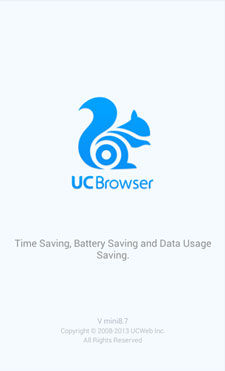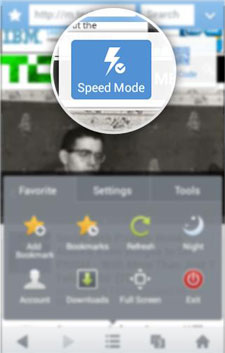Galaktrikal - Ada oleh-oleh khas berupa bebatuan yang dapat diboyong jika
bertandang ke Belitung Timur, Provinsi Bangka Belitung. Batu Satam
namanya. Batu unik berwarna hitam dengan urat-uratnya yang khas itu
konon adalah hasil proses alam atas reaksi tabrakan meteor dengan
lapisan bumi yang mengandung timah tinggi jutaan tahun silam
Proses Terjadinya:
1) Sekitar 780.000 tahun yang lalu sebuah asteroid yang besar menabrak bumi di Laut Cina Selatan (kemungkinan di Teluk Tonkin). Asteroid ini bergerak dari barat laut ke tenggara dan menabrak bumi dengan sudut tabrakan yang kecil.

2) Pada tahap awal dari tabrakan, energi kinetis dari asteroid yang menabrak bumi ini melelehkan dan menghantarkan momentum kepada lapisan atas dari batuan di permukaan bumi (seperti pasir dan lumpur) di daerah tabrakan.
3) Lapisan yang meleleh, terdiri dari batuan yang mencair, meninggalkan atmosfer bumi dan pecah menjadi batu semi cair berbentuk bulatan-bulatan kecil (globules) yang bernama “tektite”. Globules ini membentuk bola, dumbbells atau air mata, tergantung pada kecepatan rotasi yang terjadi saat pembentukan batu tektites atau batu satam itu.


4) Batu Satam yang berbentuk bola, dumbbells dan air mata mendingin dengan cepat, begitu cepat sehingga mereka membentuk kaca (sama dengan kaca, tetapi tidak murni, seperti di botol anggur atau bir modern).
5) Sekitar lima hingga enam menit setelah tabrakan dengan asteroid terjadi, bola yang sekarang telah membeku dan menjadi solid mulai masuk kembali ke atmosfer bumi dan jatuh di Belitung.
6) Karena Batu Satam itu memasuki kembali atmosfer bumi dengan kecepatan tinggi, gaya gesekan yang dialaminya memanaskan bagian depan dari batu ini.
7) Bila kaca dipanaskan dengan tidak merata (perbedaan temperatur yang besar antara bagian depan dan belakangnya), ia akan pecah. Seperti menuangkan air mendidih kedalam gelas minum.
8) Bagian depan dari Batu Satam ini akan membentuk pecahan-pecahan kecil. Pecahan ini ditingkatkan juga oleh tekanan yang intens karena perlambatan kecepatan.
9) Kecepatan kosmik yang dibawa oleh momentum Batu Satam ini pada akhirnya akan berkurang dan pecahnya batuan juga akan berkurang.
10) Karena ini Batu Satam akan jatuh ke bumi dengan gravitasi dengan gerakan yang lebih vertikal.
11) Di bumi Batu Satam dibawa oleh air sungai dan mungkin tererosi.
12) Pada akhirnya Batu Satam akan tergabung dengan endapan sediment yang biasanya juga mengandung timah (tererosi dari deposit panas bumi yang terkait dengan intrusi batu granit).
13) Di dalam tumpukan pasir yang berporositas tinggi, air tawar akan dengan sangat perlahan mengukir Batu Satam tersebut. Retakan setipis kertas (terbentuk karena gelas itu dipanaskan saat memasuki kembali atmosfer bumi) akan diperbesar dan membentuk parit kecil berbentuk U. Perhatikan bahwa parit berbentuk U ini hanya terbentuk di bagian yang terpanaskan, bagian depan dari Batu Satam (Tektite). Bagian belakang dari Batu Satam ini tetap seperti aslinya, berbentuk bola.
Proses Terjadinya:
1) Sekitar 780.000 tahun yang lalu sebuah asteroid yang besar menabrak bumi di Laut Cina Selatan (kemungkinan di Teluk Tonkin). Asteroid ini bergerak dari barat laut ke tenggara dan menabrak bumi dengan sudut tabrakan yang kecil.

2) Pada tahap awal dari tabrakan, energi kinetis dari asteroid yang menabrak bumi ini melelehkan dan menghantarkan momentum kepada lapisan atas dari batuan di permukaan bumi (seperti pasir dan lumpur) di daerah tabrakan.
3) Lapisan yang meleleh, terdiri dari batuan yang mencair, meninggalkan atmosfer bumi dan pecah menjadi batu semi cair berbentuk bulatan-bulatan kecil (globules) yang bernama “tektite”. Globules ini membentuk bola, dumbbells atau air mata, tergantung pada kecepatan rotasi yang terjadi saat pembentukan batu tektites atau batu satam itu.


4) Batu Satam yang berbentuk bola, dumbbells dan air mata mendingin dengan cepat, begitu cepat sehingga mereka membentuk kaca (sama dengan kaca, tetapi tidak murni, seperti di botol anggur atau bir modern).
5) Sekitar lima hingga enam menit setelah tabrakan dengan asteroid terjadi, bola yang sekarang telah membeku dan menjadi solid mulai masuk kembali ke atmosfer bumi dan jatuh di Belitung.
6) Karena Batu Satam itu memasuki kembali atmosfer bumi dengan kecepatan tinggi, gaya gesekan yang dialaminya memanaskan bagian depan dari batu ini.
7) Bila kaca dipanaskan dengan tidak merata (perbedaan temperatur yang besar antara bagian depan dan belakangnya), ia akan pecah. Seperti menuangkan air mendidih kedalam gelas minum.
8) Bagian depan dari Batu Satam ini akan membentuk pecahan-pecahan kecil. Pecahan ini ditingkatkan juga oleh tekanan yang intens karena perlambatan kecepatan.
9) Kecepatan kosmik yang dibawa oleh momentum Batu Satam ini pada akhirnya akan berkurang dan pecahnya batuan juga akan berkurang.
10) Karena ini Batu Satam akan jatuh ke bumi dengan gravitasi dengan gerakan yang lebih vertikal.
11) Di bumi Batu Satam dibawa oleh air sungai dan mungkin tererosi.
12) Pada akhirnya Batu Satam akan tergabung dengan endapan sediment yang biasanya juga mengandung timah (tererosi dari deposit panas bumi yang terkait dengan intrusi batu granit).
13) Di dalam tumpukan pasir yang berporositas tinggi, air tawar akan dengan sangat perlahan mengukir Batu Satam tersebut. Retakan setipis kertas (terbentuk karena gelas itu dipanaskan saat memasuki kembali atmosfer bumi) akan diperbesar dan membentuk parit kecil berbentuk U. Perhatikan bahwa parit berbentuk U ini hanya terbentuk di bagian yang terpanaskan, bagian depan dari Batu Satam (Tektite). Bagian belakang dari Batu Satam ini tetap seperti aslinya, berbentuk bola.